win10桌面背景变成黑色怎么解决_win10桌面背景变成黑色的修复方法
win10正式版开机后桌面呈黑色背景(如下图所示),黑漆漆的一片,看着很不美观,还以为是电脑中毒了,使用杀毒软件排查之后发现并没有什么问题。针对win10桌面背景变成黑色的问题,现在就和大家说一下具体修复方法。
具体方法如下:
1、先打开我们的电脑,我们可以看到电脑的背景变成了黑色;
2、我们点击电脑桌面左下角的开始按钮;
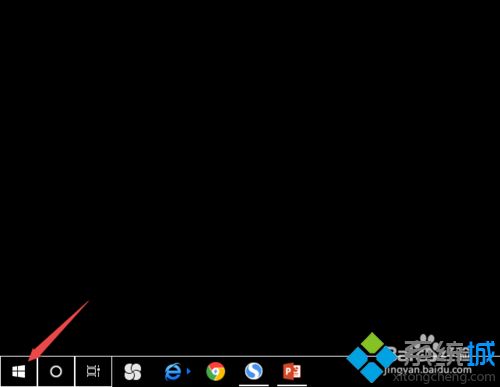
3、弹出的界面,我们点击设置;
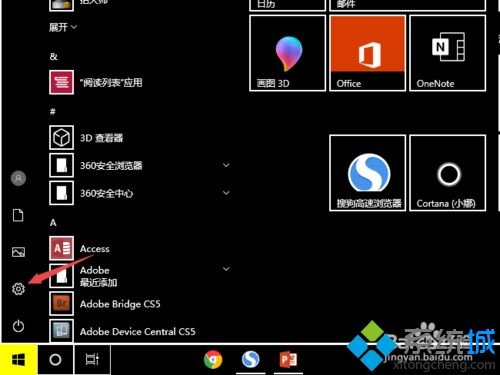
4、然后我们点击个性化;
5、之后点击主题;
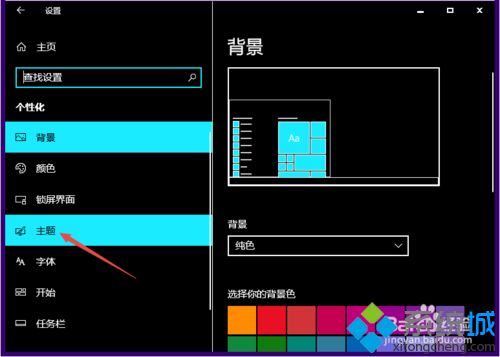
6、然后点击高对比度设置;
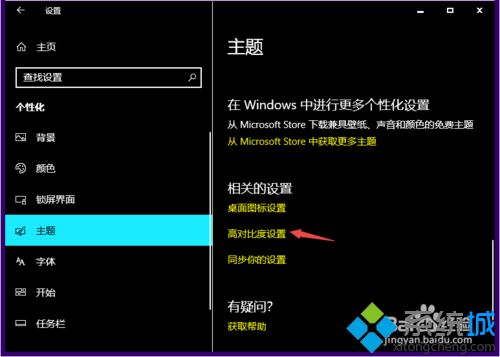
7、然后我们将打开高对比度的开关向左滑动;
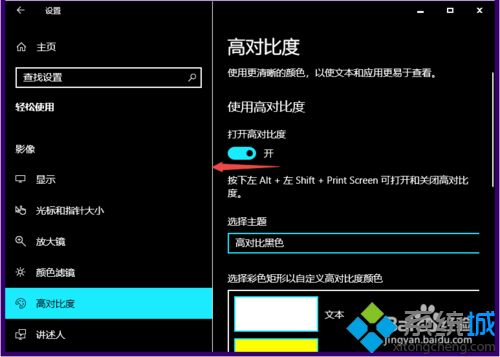
8、滑动完成后如图所示,这样我们就关闭了打开高对比度;
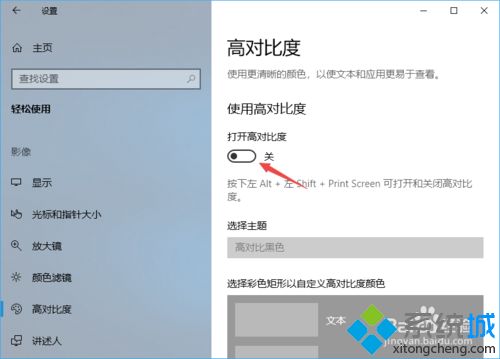
9、我们回到桌面,此时便可以看到背景恢复到最初的状态了。
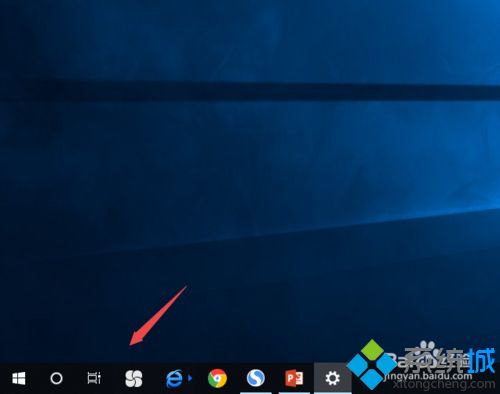
很多人遇到win10桌面背景变成黑色的问题都不知道该怎么办,参考教程设置之后,桌面背景就恢复正常状态了。
我告诉你msdn版权声明:以上内容作者已申请原创保护,未经允许不得转载,侵权必究!授权事宜、对本内容有异议或投诉,敬请联系网站管理员,我们将尽快回复您,谢谢合作!











